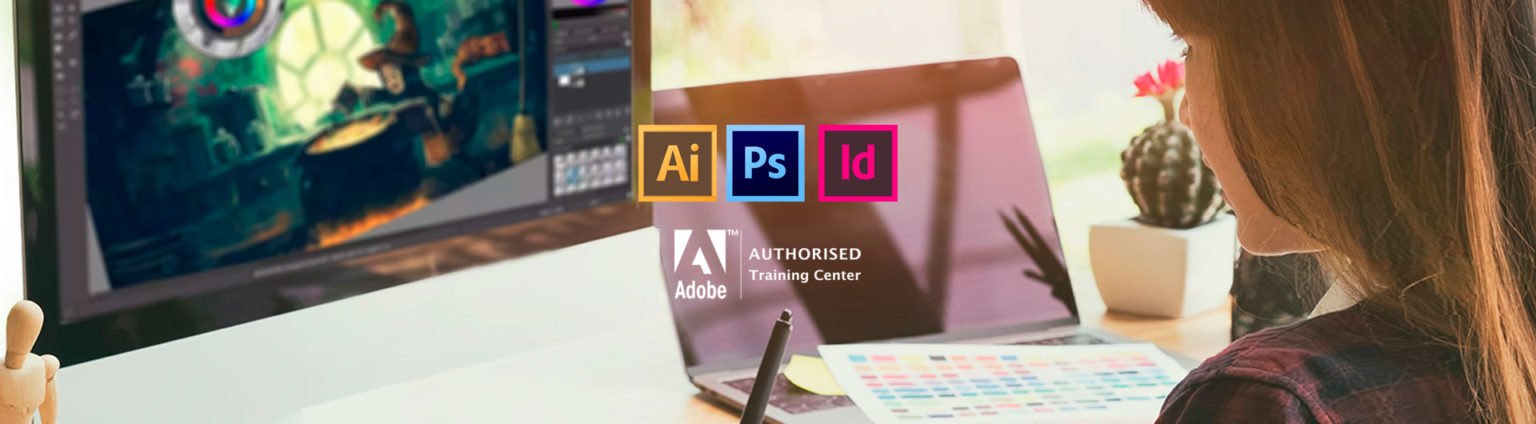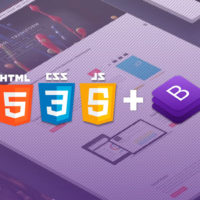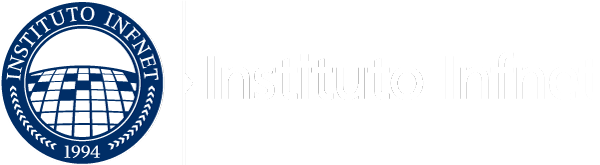Início » Cursos e Formações » Designer Gráfico
PROPOSTA
O aluno da Formação Designer Gráfico do Infnet Training tem uma visão abrangente e sólida das principais ferramentas e dos processos necessários para atuar em estúdios de Design, agências de publicidade, editoras ou até mesmo como freelancer.
Ele também estará apto para criação de peças de design, peças publicitárias, trabalhar com editoração e diagramação de impressos (livros, jornais, panfletos), tratamento de imagens e muito mais.
PÚBLICO-ALVO
- Estudantes e profissionais que trabalham na indústria criativa e/ou precisam ter conhecimentos de ferramentas, como: Photoshop, InDesign e Illustrator.
PRÉ-REQUISITOS
- Conhecimento do Windows (como usuário) e interesse pela área criativa.
COMO É A FORMAÇÃO NO DIA A DIA
Com duração total de 152 horas, o curso é ministrado por um corpo docente atuante no mercado, que apresentará as melhores práticas de design, gestalt e comunicação visual, aplicadas aos softwares mais utilizados atualmente, como Illustrator, InDesign e Photoshop.
Através de aulas 100% práticas, o aluno obterá uma ampla experiência no desenvolvimento de projetos gráficos, além de conquistar um interessante networking entre professores e outros profissionais da área. As aulas serão transmitidas ao vivo em uma sala de aula virtual com total interatividade entre o instrutor e a turma. É a mesma experiência de uma sala de aula presencial.

Os alunos terão acesso a uma moderna plataforma de LMS (Learning Management System) para compartilhamento de materiais entre docentes, alunos, tira dúvidas e, principalmente, networking, além de direito de acesso à biblioteca digital do Instituto Infnet, com centenas de livros.
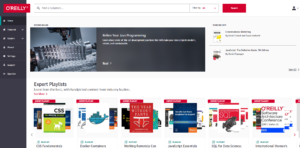
CURSOS/MÓDULOS
Objetivos: Ensinar os princípios básicos da produção gráfica, workflow do processo produtivo, diversidade de insumos, papéis, medidas e referências técnicas.
Descrição: Este curso possibilita ao aluno o entendimento de como funciona o processo de produção gráfica e o uso da tecnologia nas diversas fases que o compõe. Desta forma, o aluno aprende de forma global os requisitos necessários para o desenvolvimento de um bom projeto gráfico.
Material: Material desenvolvido pelo Infnet, em português.
Pré-requisitos: Uso básico de computadores com sistema operacional Windows.
Carga-horária: 16 horas
Conteúdo Programático
I. CONHECIMENTOS GERAIS
- Princípios básicos da Produção Gráfica
- Visão geral de criação e técnica
II. O PAPEL COMO SUPORTE
- Fabricação manual e mecânica
- Tipos e identificação de papéis
- Formatos, cortes econômicos e cortes oficiais
- Peso e gramatura
III. A TINTA NO PROCESSO GRÁFICO DE IMPRESSÃO
- Noções básicas de cores e combinações
- Escala Pantone – uso
- Características físicas e químicas
IV. PROCESSO DE IMPRESSÃO
- Offset, retrogravura, serigrafia
- Fotolito
- Retícula
- Tipos de impressão
- Seleção de cores
Objetivos: Ensinar o uso do Photoshop, da Adobe, para criação e edição de imagens digitais, gráficas e para Web, preparando os alunos para a prova da Certificação ACE (Adobe Certified Expert) em Photoshop.
Descrição: Este curso ensina a utilização do Adobe Photoshop na criação e tratamento de imagens (para impressão e para Web). É um curso abrangente e prepara o aluno para os testes da certificação ACE (Adobe Certified Expert).
Material: Material Oficial em inglês.
Carga-horária: 40 horas
Conteúdo Programático
I. CONHECIMENTOS GERAIS
– Diferenças entre imagens bitmap e vetoriais
– Cores HSB, RGB, CMYK e lab
– Qualidade de imagem para monitores, impressoras e outros arquivos
– Atributos de imagens, dimensões e resolução de imagem
– Tamanho e resolução de monitor
– Resolução de impressão
– Frequência de visualização
II. A ÁREA DE TRABALHO
– Controlando a área de trabalho
– Ajustando opções das palettes
– Menu
– Docking
– Renaming items
– Pop-up palettes
– Usando melhor a palette com opões da barra de ferramentas
– Histórico, informações e navegação
– Descrição da informação e funcionalidade da barra de status e ferramenta barra de opções
– Controlando bibliotecas usando o Preset Manager
III. IMPORTANDO E AJUSTANDO IMAGENS
– Cuidados associados às imagens escaneadas
– Importando e manipulando arquivos usando o comando Place
– Cuidados associados com alteração de tamanho e resolução de imagens
– Recortando áreas de imagens, ocultando ou deletando áreas específicas da imagem
IV. TRABALHANDO COM SELEÇÕES
– Selecionando área de uma imagem usando ferramenta Selection
– Marquee
– Lasso
– Magic Wand
– Modificando seleções através da ferramenta Selection
– Anti-aliasing
– Feathering affect
V. TRABALHANDO COM LAYERS
– Discutindo layers e seus ajustes, explicando como podem ser bem usados
– Listando e descrevendo opções de trabalho com layer na palette Layers
– Uso apropriado de ferramentas e comandos de criação e controle de layers
– Tarefas: adicionando, duplicando, movendo, alinhando, distribuindo, sorteando, mesclando, aplanando e salvando layers
– Editando layers com o uso das ferramentas de edição e pintura
– Aplicando estilos e filtros
– Usando ferramentas e comandos apropriados para criar e modificar recortes e máscaras
– Blending modes
– Efeitos de layer na manipulação de imagens
VI. MÁSCARAS E CANAIS
– Como o Photoshop usa canais para armazenar informações de cores?
– Criar, controlar e usar canais através da palette Channels
– Como máscaras são usadas?
– Como criar máscaras temporárias usando o comando Quick Mask?
– Armazenando máscaras usando canais alfa
VII. CONTROLANDO CORES
– Processo de trabalho e administração de cores usado no Photoshop
– O modo ICC de controle de cores
– Tecnologia das cores
– Número de cores
– Perfil das cores
– Calibrando o monitor com o utilitário Adobe Gamma
VIII. CORRIGINDO CORES
– Correção através do histograma
– Levels box
– Curves box
– Ajuste numérico de cores
– Ajuste de cores através da caixa de diálogo Hue/Saturation
IX. DESENHANDO E EDITANDO
– Criando formas usando as ferramentas Pen e Shape
– Atalhos de seleção e modificação
– Atalhos para salvar e exportar imagens
– Transformando objetos através do uso da ferramenta Transform
X. PINTANDO E RETOCANDO
– Pintando objetos com ferramentas específicas
– Art history
– Pencil
– Air bruch
– Paint brush
– Rubber stamp
– Pattern stamp
– Sudge
– Blur
– Sharpen
– Dodge
– Burn
– Sponge
– Manipulando objetos através do uso de filtros
– Criando e e aplicando modelos
– Ferramenta Gradient
XI. TRABALHANDO COM TIPOS
– Criando uma ação com a palette
– Actions
– Executando uma ação com o Batch command
– Criando Droplets
– Comandos de automação
– Conditional Mode Change
Objetivos: Ensinar o Adobe Illustrator que é o software mais utilizado para criação e edição de imagens vetoriais. Com ele é possíveis criar logotipos, fazer ilustrações, desenvolver personagens, vetorizações, além de peças publicitárias diversas.
Descrição: Este curso permite ao aluno aprender as ferramentas e principais técnicas para a produção de desenho vetorial e sua aplicação em projetos de comunicação visual.
Este curso prepara o aluno para os testes da Certificação ACE (Adobe Certified Expert) em Illustrator.
Material: Material Oficial em inglês.
Carga-horária: 40 horas
Pré-requisitos: Uso básico de computadores com sistema operacional Windows.
Conteúdo Programático
I. CONHECIMENTOS GERAIS
– Características principais do Adobe Illustrator
– Diferenças entre imagens vetoriais e bitmap
– Diferenças e critérios de escolha de formatos
– Modos de cores usados no Adobe Illustrator
II. LAYOUT DE UM DOCUMENTO
- – Os diferentes componentes da área de trabalho
- – Artboard
- – Ajustes apropriados do artboard
- – Ajustes apropriados de transparência
- – Ajustes apropriados para exportação e impressão
- – Opções disponíveis para importar artes-finais
- – Os comandos Open e Place
III. TRABALHANDO COM FORMAS E OBJETOS
– Ferramentas para criação de formas ou objetos
– O uso das ferramentas de edição
– Ferramentas Pens
– Ferramentas Pencils
– Ferramentas Paint Brushes
– Componente Anchor Points
– Componente Direction Points
– Componente Direction Lines
– Componente Smooth Point
– Criar e adicionar spot colors à palette Swatch
– Aplicar cores, tracejamentos, preenchimentos e gradientes a objetos
– Transformar formas usando a ferramenta livre
– Transformar formas usando a palette Transform
– Clipping masks
– Criar, usar e personalizar os brushes
– Alterar aparência de objetos usando a Palette Styles
– Alterar aparência de objetos usando o menu Effects
– Alterar aparência de objetos usando a palette Appearance
IV. TRABALHANDO COM TIPOS
– Adicionar e criando tipos
– Wrapping type
– Modificar tipo usando opções de ajuste
– Scale
– Rotate
– Reflect
– Shear
– Alterando a visualização do tipo com o comando Create Outlines
V. CRIANDO E TRABALHANDO COM LAYERS
– Layers: uso e controle destes objetos no documento
– Painel de Layers
– Procedimentos associados ao uso do Clipping Masks
– Importação e exportação de layers do e para o Adobe Photoshop
– Exportanto objetos para arquivos SWF usando o comando Release to Layers
VI. SAÍDA PARA IMPRESSORAS
– Crop marks
– Trim marks
– Alterações e ajustes com a caixa de diálogo Document Setup
– Mesh gradient
– Misturas de cores
– Transparências
– EPSF Riders
– Frequência de exibição
– Preparação de documento para ser impresso em cores separadas
VII. TRABALHO COM FERRAMENTAS 3D NO ILLUSTRATOR
Objetivos: Este módulo faz o aluno compreender os fundamentos da Comunicação Visual tais quais: cores, psicologia das cores, tipografia, Gestalt e muito mais. O aluno passa a conhecer a importância do conceito das criações e como usar os elementos gráficos para aprimorar a comunicação.
Carga-horária: 16 horas
Pré-requisito: Conhecimento em Windows como usuário e navegação na internet.
Conteúdo Programático
– O que é Comunicação Visual? – Debate
– Diferença entre Informação e Comunicação
– Evolução da comunicação visual através dos tempos
– Importância da Revolução de Gutemberg (século XV)
– O Design Gráfico
– O poder e importância das Marcas
– Logotipo x Logomarca
– Tipos de Anúncios: Imagem, All-type e Dupla.
– História da Tipografia
– Personalidades dos tipos de fontes
– Famílias tipográficas
– Características das fontes tipográficas
– A Tipografia nos softwares
– Tipografia como arte
– Motion Type
– Modos de Cores: RGB e CMY (K)
– Psicologia das cores
– Sobre Sintaxe da Linguagem Visual e percepção
– Exemplos de publicações e anúncios
– Harmonia de Cores
– Percepção
– Gestalt: leis
– Compreensão da Forma (Sintaxe da Linguagem Visual)
– Desenvolvimento e arte-finalização
Briefing
– Processo Criativo
– Inspiração e criatividade
– Wireframe
– Layout
Objetivos: Ensinar o uso do Adobe InDesign para criação, diagramação e edição de publicações de forma otimizada e eficiente.
Descrição: Este curso ensina de forma ampla a utilização do Adobe InDesign no desenvolvimento de projetos editoriais, tais como folders, revistas e livros.
Material: Material Oficial em inglês.
Carga-horária: 40 horas
Pré-requisitos: Uso básico de computadores com sistema operacional Windows.
Conteúdo Programático
I. CONHECIMENTOS GERAIS
– Conhecendo a área de trabalho
– Ferramentas
– Painéis
– Configurando um documento
II. TRABALHANDO COM FRAMES, FORMAS E OBJETOS
– Frame de texto
– Alterando a forma do frame
– Criando, duplicando e utilizando frames para gráficos
– Convertendo formas
III. TEXTO E TIPOGRAFIA
– Criando e utilizando textos
– Estilos
– Adicionando palavras ao dicionário
– Utilizando um path para o texto
– Alinhamento
– Trabalhando com fontes
– Tabulação e Hifenização
IV. APLICANDO CORES E ESTILOS
– Adicionando cor ao painel de cores
– Colorindo objetos
– Trabalhando gradiente
– Texto colorido
– Estudando perfis de cores
– Criando e aplicando estilos em caracteres e parágrafos
V. IMPORTANDO GRÁFICOS E GERANDO TABELAS
– Adicionando gráficos de outros programas
– Gerenciando link com arquivos de outros programas
– Ajustando a qualidade de visualização
– Importando arquivos do Photoshop
– Importando do Illustrator
– Criando e usando uma biblioteca
– Formatando uma tabela
– Inserindo e excluindo linhas e colunas
– Aplicando textos e desenhos na tabela
VI. RECURSOS DE TRANSPARÊNCIA
– Importando e colorindo uma imagem em PB
– Configuração de transparência
– Ajuste de transparência para imagens EPS, PSD e AI
VII. PRODUÇÃO DE DOCUMENTOS LONGOS
– Definindo uma publicação
– Criando uma publicação
– Ajustando ordem das páginas
– Mantendo e sincronizando uma publicação
Indexação
VIII. IMPRESSÃO E EXPORTAÇÃO DE ARQUIVOS
– Definindo requisitos de impressão
– Criando um PDF
– Separando pré-visualizações
– Pré-visualizando a impressão
– Saída para impressão
TECNOLOGIAS/METODOLOGIAS ENSINADAS:
- Adobe Photoshop
- Adobe Illustrator
- Adobe InDesign